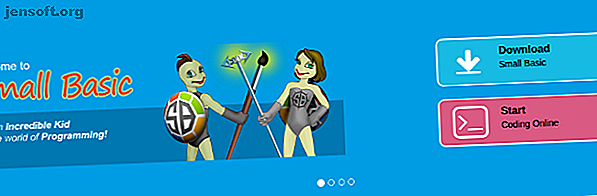
3 eenvoudige coderingsprojecten voor kinderen met Microsoft Small Basic
Advertentie
Leren coderen kan ontmoedigend zijn, vooral voor kinderen. De combinatie van het moeten leren van ingewikkelde syntaxis naast programmeerconcepten is genoeg om veel mensen af te schrikken. Desalniettemin is leren coderen een van de belangrijkste dingen die uw kinderen kunnen leren, en er zijn hulpmiddelen beschikbaar om het hen gemakkelijker te maken.
Een dergelijk hulpmiddel is Microsoft Small Basic, waarmee u eenvoudig aan de slag kunt. Hier zijn drie projecten die kinderen kunnen gebruiken om hun eerste stappen te zetten in codering.
Wat is Microsoft Small Basic?
Microsoft Small Basic (MSB) is een taal die is ontworpen om het leren van de basisprincipes van codering te vergemakkelijken. Gericht op kinderen (maar ook perfect voor volwassenen), biedt het een uitgeklede taal en een gebruiksvriendelijke interface. Nu, in zijn 10e jaar, is MSB een vergevingsgezinde geïntegreerde ontwikkelomgeving die enige speelruimte met syntaxis mogelijk maakt.
Dit helpt sommige van de frustraties te voorkomen die beginnende codeerders meestal kunnen ervaren.
Dit project is een uitwerking van het coderen van een gepersonaliseerde klok. Het project omvat eenvoudige programmeerconcepten, en hoewel gericht op kinderen, kunnen beginnende volwassenen ook profiteren van het volgen. Hoewel de IDE kan worden gedownload naar computers met Microsoft Windows, maakt de tutorial van vandaag gebruik van de webgebaseerde IDE. Het kan worden voltooid op elke computer met een browser en een internetverbinding.
Aan de slag met Microsoft Small Basic
Open om te beginnen een webbrowser en ga naar smallbasic.com. U zou een website moeten zien met deze twee knoppen in het midden:

Klik op de knop Start- knop en u wordt naar een scherm gebracht dat er als volgt uitziet:

Dit is een online versie van de Microsoft Small Basic IDE. Een online IDE is een plek waar u code kunt schrijven en testen, allemaal op één plek. Zoals u ziet, staat er al wat code in het tekstvenster. Druk op de blauwe, driehoekige knop Uitvoeren om te zien wat de code doet.

Druk op de kleine x in de rechterbovenhoek om het programma te sluiten. Bekijk de code. U zult zien dat alles wat tussen de haakjes staat wordt afgedrukt wanneer u het programma uitvoert. Probeer het woord Wereld in uw naam te veranderen en klik opnieuw op uitvoeren. Als het niet werkte, zorg er dan voor dat u nog steeds de aanhalingstekens tussen haakjes ("... tekst ...") als volgt heeft:

Laten we, om te begrijpen waarom dit gebeurt, de lijn in stukken opdelen. Het begint met TextWindow . Dit vertelt de computer dat wat er daarna komt, met het tekstvenster moet gebeuren. TextWindow.WriteLine betekent dat we willen dat TextWindow een regel schrijft. TextWindow.WriteLine ("Hallo, Ian!") Betekent dat we de TextWindow vertellen om een regel te schrijven, en wat er tussen haakjes staat, wordt geschreven!
1. Vraag om een naam
Nu gaat u uw programma wijzigen om de gebruikersnaam te vragen wanneer deze begint. Begin met de voor de hand liggende vraag:

Om de input van de gebruiker te krijgen, hebben we twee dingen nodig. Een manier om te lezen wat ze typen en een plaats om het te bewaren. Deze regel geeft u beide:

Deze regel maakt een variabele genaamd naam . Een variabele is als een vak om gegevens in op te slaan - in dit geval de gebruikersnaam.
Vervolgens is er een isgelijkteken ( = ). Dit betekent dat wat daarna komt, in de naam wordt opgeslagen.
Vervolgens vertelt u het TextWindow om te lezen wat de gebruiker typt. Vergeet de haakjes niet - hoewel ze leeg zijn, heeft de computer ze nodig om te weten wat ze moeten doen!
Wanneer het programma wordt uitgevoerd, wordt de gebruiker om zijn naam gevraagd. Wanneer ze het typen en op Enter drukken, wordt het opgeslagen. Het enige dat overblijft, is de computer te vertellen hem terug te drukken.

U zult merken dat niet alles tussen de haakjes van de WriteLine aanhalingstekens heeft. Dit komt omdat je het zeggen van 'Hallo' combineert met alles wat is opgeslagen in de naamvariabele, met behulp van een plusteken. Dit wordt tekenreeksen genoemd. Maak je geen zorgen als je nog niet begrijpt wat dat betekent - het is een goede zin om later te weten wanneer je meer vertrouwd bent met programmeren, of een programmeercursus hebt gevolgd De 11 beste sites voor gratis online computer programmeercursussen De 11 Beste sites voor gratis online computer programmeercursussen Met behulp van deze gratis online computer programmeercursussen, kunt u een geweldige programmeur worden zonder een graad in informatica. Lees verder . Wanneer u nu uw programma uitvoert, krijgt de gebruiker een persoonlijk antwoord.
2. De tijd vertellen
Tot nu toe begroet uw programma elke gebruiker bij naam. Nu kun je ze de tijd laten weten met behulp van Clock.Time . Voeg het toe aan dezelfde regel die u zojuist hebt gemaakt:

Let op waar er aanhalingstekens zijn en waar niet. Zorg er ook voor dat u alle plustekens op de juiste plaats plaatst. Dit goed doen is belangrijk! Voer uw code opnieuw uit - samen met uw begroeting ziet u de tijd.

Super goed! Als u fouten krijgt, of spaties in het tekstvenster mist, kijk dan zorgvuldig in uw code voor fouten.
3. Het persoonlijk maken
Nu je je klok hebt, laten we het zo maken dat het alleen voor jou werkt. We moeten controleren of de ingevoerde naam uw naam is. We doen dit met een if-verklaring . Wijzig uw code om er zo uit te zien:

Door het woord If aan de code toe te voegen, weet de computer dat hij iets moet controleren. Dit keer wilt u controleren of de naamvariabele overeenkomt met uw naam, met behulp van het is- gelijk- teken.
Tot nu toe, als de naamvariabele die de gebruiker heeft ingevoerd, gelijk is aan uw naam, geeft deze u de tijd aan. Wat gebeurt er als iemand anders het programma gebruikt?
Daar is de Else- verklaring voor. Als een andere naam wordt ingetypt, slaat het programma de instructie if over en doet alles wat na Else staat .
Typ ten slotte EndIf zodat de computer weet dat de instructie if voorbij is. Wanneer u nu het programma uitvoert, krijgt u een ander antwoord terug, afhankelijk van of u uw naam invoert of niet:

Je hebt zojuist een klok gecodeerd die voor jou werkt en begroet iedereen die hem gebruikt!
Meer informatie met Microsoft Small Basic
Dit project heeft een aantal essentiële basisconcepten voor programmeren. Met behulp van een vereenvoudigde IDE kunnen beginners programmeerconcepten leren en wennen aan coderingssyntaxis. Dit kan helpen bij meer gecompliceerde talen zoals Python 6 redenen waarom Python de programmeertaal van de toekomst is 6 redenen waarom Python de programmeertaal van de toekomst is Wil je je programmeervaardigheden leren of uitbreiden? Dit is de reden waarom Python dit jaar de beste programmeertaal is om te leren. Lees verder .
Microsoft Small Basic is niet de enige manier om te leren, en als de werkelijke code in dit stadium iets te veel is, heb je andere opties.
Scratch is een puur visuele taal Aan de slag met Scratch op de Raspberry Pi Aan de slag met Scratch op de Raspberry Pi Onze Scratch-tutorial laat je plezier hebben met een Raspberry Pi, zelfs als je niet weet hoe je moet coderen. Lees meer dat perfect is voor kinderen. Er zijn ook verschillende educatieve elementen voor Minecraft ontworpen om kernconcepten te onderwijzen. Minecraft Hour of Code Minecraft Hour of Code leert kinderen de basisprincipes van programmeren Minecraft Hour of Code leert kinderen de basisprincipes van programmeren Minecraft Hour of Code biedt verschillende uitstekende tutorials om kinderen te helpen de basisprincipes van programmeren te leren. Lees meer biedt een vertrouwde leeromgeving voor onverschrokken jonge bouwers!
Beeldtegoed: olly18 / Depositphotos
Ontdek meer over: Codeerhandleidingen, Microsoft Small Basic.

